iPadは使用できませんか?実証済みの解除方法【初期化なし方法もあり】
iPadに「iPad使用できません」画面が表示されていますか?その場合は、初期化なしで方法もあります。この記事では、この問題の理由と、iPadが使用できない問題を解決する実証済みの解除方法について説明します。
「iPadを使用できません」というメッセージが表示された場合は、iPadに間違ったパスコードを何度も入力した可能性があります。これは、iPadがロックされ、数分から数時間パスコードを入力できなくなることを意味します。
これは、特にiPadをすぐに何かに使用したい場合や、ゲームに戻るのを待っていて泣き叫んでいる子供がいる場合にはイライラする可能性があります。それでは、iPadが使用できない場合はどうすれば解決できますか?
この記事では、この問題を解決するための実証済みの4つの方法をまとめました。それでは、始めましょう!ただし、解決策に入る前に、iPadが使用できないと表示される理由を説明しましょう。
iPhoneが使用できない場合は、次の記事を参照してください: iPhoneを使用できない場合の解除方法 >
目次隠す
iPadが使用できない意味とは?
iPadを使用できないというメッセージが表示された場合、パスコードを5回連続して入力すると、1分間ロックアウトされます。
同様に、間違ったパスコードを何度も入力しようとすればするほど、ロックされたままの時間が長くなります。そしてある時、iPadが永久に使用できなくなり、パスコードを入力するオプションが永久に使えなくなります。その上、工場出荷時の初期化の後にもiPadが使用できないと表示されることがあります。
では、iPad使用不可はどうやって解決しますか?このドラマを避けたいなら、iPad使用不可問題を解決する4つの実証された方法があります。
パスワードなしでiPadを使用できない問題をワンクリックで解除方法
iPadが使用できないと表示された場合はどうすればよいですか?AnyUnlockはまさにあなたが必要とするものです。その名前が示すように、これはiOSデバイス用に特別に構築されたプロフェッショナルなロック解除ツールであり、正しいパスワードを忘れた場合でも、iPadの使用できない画面のロックをすぐに解除するのに役立ちます。操作も簡単なので誰でも簡単に使えます。さらに、AnyUnlockは、Apple ID、iCloudアクティベーションロック、SIMカード、iTunes暗号化バックアップ、MDMロックなど、他のiOSロックを素早く解除することもできます。以下にAnyUnlockの主な機能をいくつか示します。
1.すべての種類の画面ロックを解除–指紋、顔認識、デジタルパスワード、パターン、PINコードなど、あらゆるiOS画面ロックを解除できます。
2.クリックするだけでロックを解除–複雑な操作は必要ありません。ボタンをクリックするだけでデバイスの画面ロックを解除できます。誰でも簡単に使えます。
3.わずか3ステップと数分–わずか3ステップで、デバイスのロックを正常に解除できます。プロセス全体には数分しかかかりません。決して長く待たせすぎないでください。
4.すべてのデバイスとシステムをサポート–すべてのiPhone/iPadモデルを完全にカバーします。また、最新のものを含むすべてのiOSバージョンがサポートされています。
AnyUnlockの最新バージョンを無料でダウンロードし、以下の手順に従ってiPadが使用できない問題を解決し、デバイスのロックを解除できます。
ステップ1.PC/MacでAnyUnlockを起動し、インターフェースから画面ロック解除パスコードを選択します。

「画面ロックを解除」をクリック
ステップ2.USBケーブルを使用してiPadをPCに接続し、「今すぐ開始」をクリックします。

「開始」をクリック
ステップ3.ドロップダウンメニューからiPadモデルとiOSバージョンを選択し、「今すぐダウンロード」をクリックしてファームウェアを入手します。次に、「今すぐロックを解除」をクリックします。

「今すぐ解除」をクリック
ステップ4.画面ロックのパスコードが削除されると、iPadがリセットされ、新しいものとして設定できます。

画面ロックを正常に解除
コンピュータなしでiPadが使用できない状態を修正する方法
iPadが使用できない初期化方法は?サードパーティのアプリを使用したくない場合は、iPadの消去機能を使用してiPadが使用できない状態を修正することもできます。また、使い方も簡単で便利で、コンピュータや他のツールを使わずにiPadから直接iPad使用不可メッセージを回避できます。iPadが使用できない場合の対処方法は次のとおりです。
ステップ1.画面に「iPadを使用できません」というメッセージが表示されたら、画面の下部にある「iPadを消去」オプションをクリックします。
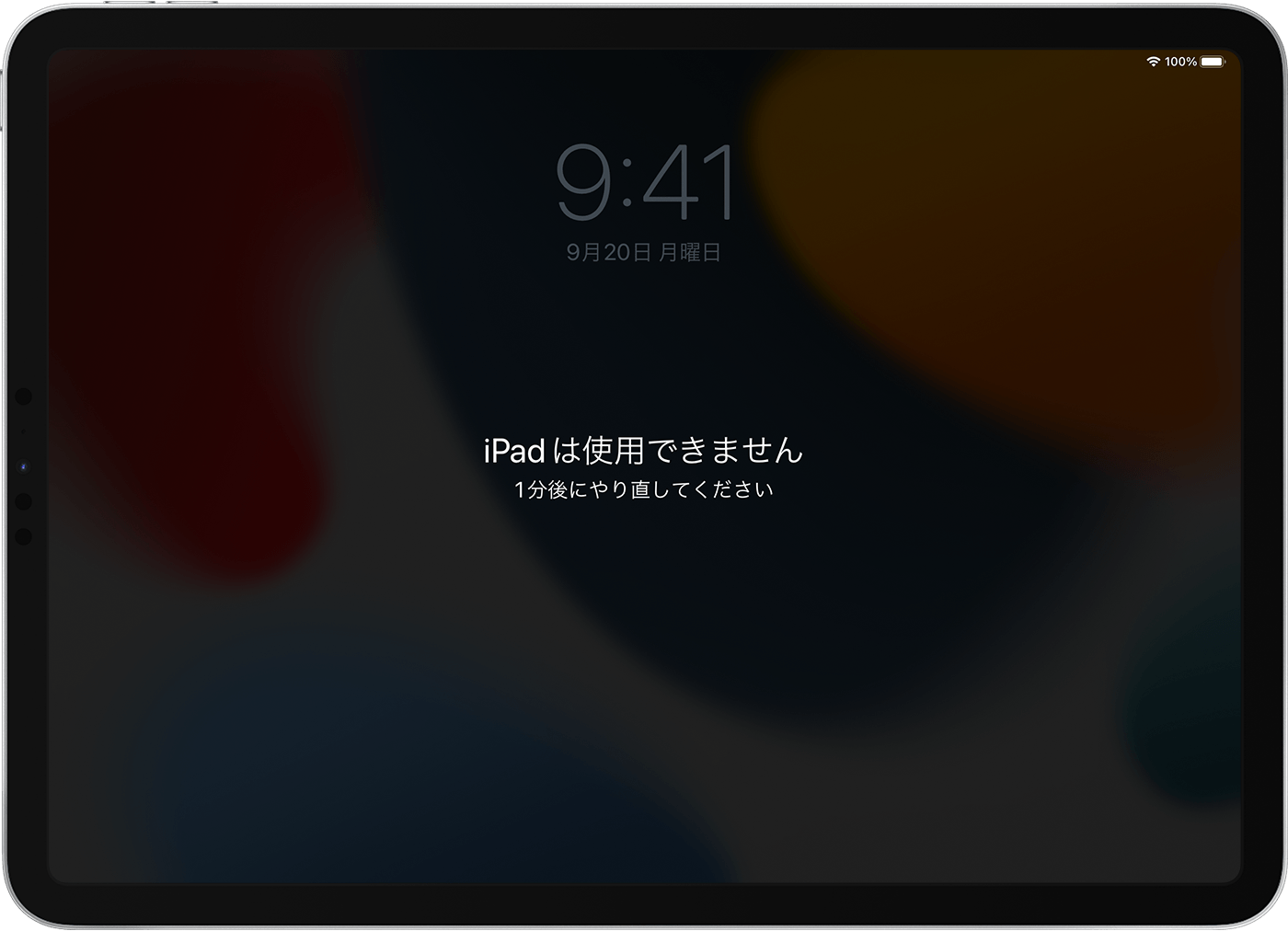
ipad-security-lockout
ステップ2.「すべてのコンテンツと設定を消去する」というプロンプトが表示されます。「iPadを消去」をクリックして選択を確認します。
ステップ3.Apple IDとパスワードを入力してアカウントからサインアウトします。これにより、iPadが消去されます。再起動時に新しいものとして設定できます。
リカバリモードでiPadが使用できない問題を修正
消去オプションがないとiPadが使用できない問題を解決するにはどうすればよいですか?iPadが使用できないエラーを修正するもう1つの方法は、FinderまたはiTunesを介してリカバリモードで復元することです。ただし、最新バージョンのiTunesがインストールされたmacOS PCまたはWindows PCが必要です。この方法では、PCのiTunesまたはFinderを通じてiPadをリモートで復元できます。それでは、iPadが使用できない問題を解決する手順を見てみましょう。
ステップ1.iPadの電源を切り、リカバリモードにします。
1.ホームボタンのないiPad: 音量ダウンボタンを押して放し、電源ボタンでも同様に操作します。次に、デバイスがリカバリモードで起動するまで電源ボタンを押します。
2.ホームボタン付きiPad: リカバリモード画面が表示されるまで、ホームボタンと電源ボタンを同時に押し続けます。
ステップ2.iPadをPCに接続し、FinderまたはiTunesを起動します。3つのオプションを含むポップアップボックスが表示されます。「復元」をクリックします。
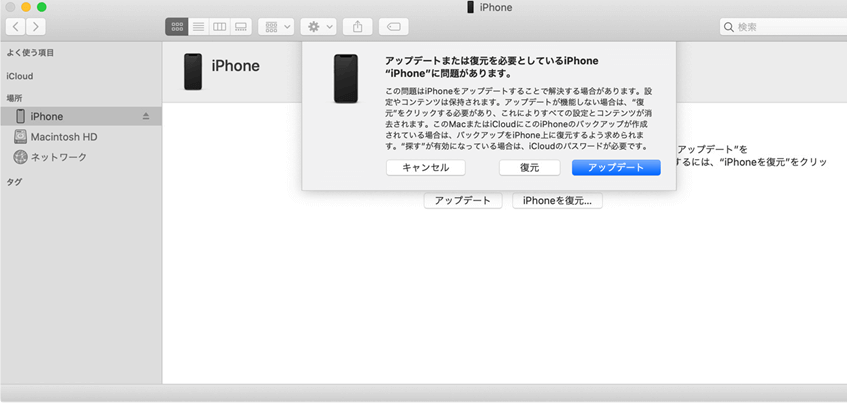
iPadに復元画面が表示された場合の対処法
このオプションでは、iPadを工場出荷時のバージョンに復元し、新しいものとして設定できます。
「Find My」を使用してiPadの使用不可メッセージを回避する方法
iTunesなしで使用できないiPadのロックを解除するにはどうすればよいですか?iCloudの「探す」機能を使用してiPadが使用できない問題を修正することもできます。前述した他のすべての方法と同様、これも比較的簡単です。ただし、Apple IDとパスワードを覚えていて、iPadで「探す」機能が有効になっている場合にのみ機能します。以下は、iPadの使用不可画面を回避する手順です。
ステップ1.iPadと同じApple IDでサインインした別のiPhoneで「探す」アプリを起動します。
ステップ2.「デバイス」をクリックし、iPadを選択します。
ステップ3.「このデバイスを削除」をクリックします。
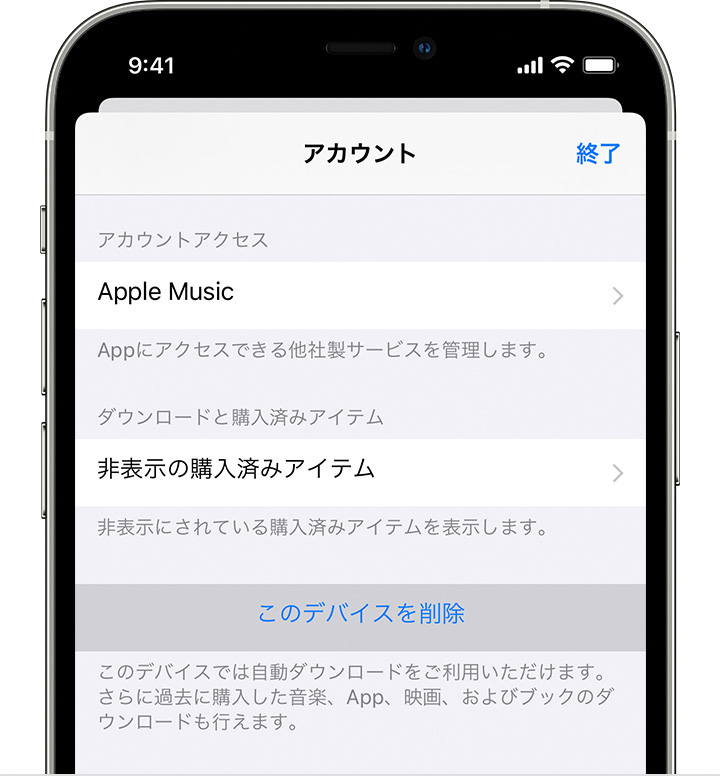
ipad-not-available-proven-fixes-1
デバイスを初期化すると、「iPadが使用できない」問題が解決されます。
iPadのセキュリティロックアウトの問題を解決するための4つの実証済みの修正方法がわかったところで、関連するいくつかの一般的な質問に答えてみましょう。
よくある質問
上記の方法でiPadが使用できない問題が解決されたことを願っています。また、その他の関連する質問も以下にリストし、1つずつ回答します。
使用できないと表示されたiPadを初期化するにはどうすればよいですか?
iPadに「iPadを使用できません」というメッセージが表示された場合は、iTunesの「探す」機能を使用して初期化するか、画面上の「iPadを消去」機能を使用して消去するか、AnyUnlockなどのサードパーティ アプリを選択して初期化できます。 あなたのために初期化してください。
iPadが使用できない期間はどれくらいですか?
「iPadを使用できません」オプションは、間違ったパスコードでロックを解除しようとした頻度に応じて継続します。例えば:
最初の5回の失敗後、iPadは1分間使用できなくなります。
6回失敗すると、5分間使用できなくなります。
7回失敗すると、15分間使用できなくなります。
8回と9回試行すると、1時間使用できなくなります。
10回間違えると永久にロックされ、再アクセスするには消去する必要があります。
結論
間違ったパスコードでiPadのロックを解除しようと何度も試みると、iPadが使用できない問題が発生する可能性があります。幸いなことに、これらの4つの実証済みの方法を使用して、この問題を解決できます。これらの方法の中で、AnyUnlockが最適な選択であることは明らかです。AnyUnlockを使用すると、簡単なクリックと数分でiPadのロックを解除し、iPadが使用できない状態を修正できるため、すぐにiPadにアクセスできるようになります。まずはAnyUnlockを無料で試してみてはいかがでしょうか?
製品関連の質問? 迅速な解決策については、サポートチームにお問い合わせください >
